BottomNavigation 아이콘 애니메이션
BottomNavigation 아이콘을 애니메이션으로 만들고 싶습니다.
가장 안직하게 BottomNavigationView.OnNavigationItemSelectedListenerif (item.icon is AnimatedVectorDrawable) {
(item.icon as AnimatedVectorDrawable).start()
}
시도해도 움직이지 않습니다. 약간의 아래 준비가 필요합니다.
환경
com.google.android.material:material:1.0.0
됩니다. 위 패키지는 compileSDKVersion AndroidP가 필요합니다.
동작 미확인 정보
아직 P 대응할 수 없다고 하는 분은 com.android.support:design:28.0.0-alpha3 의 BottomNavigation에서도 할 수 있을지도 모릅니다. (가능한 분보고 할 수 있으면 기쁩니다)
htps // 마테리아 l. 이오 / 데 ゔ ぉ p / 안 d 로이 d / 도 cs / 갓찐 g-s r d /
소개
여기에 있는 대로 gradle의 설정을 실시한다.
build.gradleallprojects {
repositories {
google()
jcenter()
}
}
app/build.gradledependencies {
// ...
implementation 'com.google.android.material:material:1.0.0'
// ...
}
BottomNavigation 설정
layout.xml<FrameLayout
xmlns:android="http://schemas.android.com/apk/res/android"
xmlns:app="http://schemas.android.com/apk/res-auto"
android:layout_width="match_parent"
android:layout_height="match_parent">
<!-- Main content -->
<com.google.android.material.bottomnavigation.BottomNavigationView
android:id="@+id/bottom_navigation"
android:layout_width="match_parent"
android:layout_height="wrap_content"
android:layout_gravity="bottom"
android:background="@color/colorPrimary"
app:itemIconTint="@color/white"
app:itemTextColor="@color/white"
app:menu="@menu/navigation" />
</FrameLayout>
navigation.xml<?xml version="1.0" encoding="utf-8"?>
<menu xmlns:android="http://schemas.android.com/apk/res/android">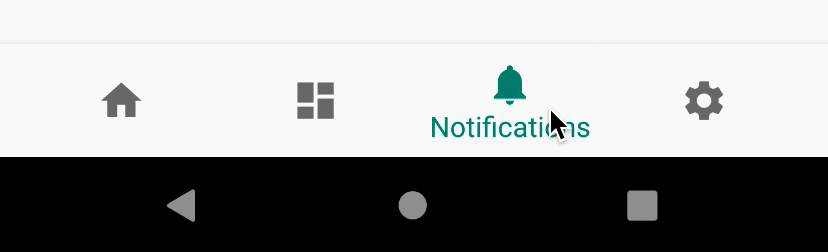
<item
android:id="@+id/navigation_home"
android:icon="@drawable/ic_home_black_24dp"
android:title="@string/title_home"/>
<item
android:id="@+id/navigation_dashboard"
android:icon="@drawable/ic_dashboard_black_24dp"
android:title="@string/title_dashboard"/>
<item
android:id="@+id/navigation_notifications"
android:icon="@drawable/ic_notifications_black_24dp"
android:title="@string/title_notifications"/>
</menu>
여기까지는 좋은 대로입니다. 이것으로 이런 화면이 나올 것입니다.

일단 코드는 이런 느낌으로 해, 소재를 만듭니다
애니메이션 만들기
ShapeShifter 을 사용하여 아이콘을 애니메이션화합니다. 이번에는 도구를 사용하는 방법은 생략합니다.
이번에는 이런 느낌의 애니메이션을 만들어 보았습니다.

animated vector drawable로 내보낸 이미지를 drawable 디렉토리에 저장
한 번 더 추가
앞서 말한 것처럼 보통 이 SVG 이미지를 싣고 애니메이션시키는 코드를 써도 애니메이션하지 않습니다.animated-selector 로 지정된 drawable로 하고, 그것을 읽어들일 필요가 있습니다.
setting_anim_selector.xml<?xml version="1.0" encoding="utf-8"?>
<animated-selector xmlns:tools="http://schemas.android.com/tools"
xmlns:android="http://schemas.android.com/apk/res/android"
tools:targetApi="16">
<!-- ここにさっきのAnimated Vector Drawableを入れる-->
<item android:id="@+id/state_on"
android:drawable="@drawable/animated_setting_icon"
android:state_checked="true"/>
<!--こっちには表示しているとき用の画像を乗せる-->
<item android:id="@+id/state_off"
android:drawable="@drawable/ic_settings_black_24dp"/>
<transition
android:drawable="@drawable/animated_setting_icon"
android:fromId="@id/state_off"
android:toId="@id/state_on" />
</animated-selector>
마지막으로 menu에 추가
navigation.xml<?xml version="1.0" encoding="utf-8"?>
<menu xmlns:android="http://schemas.android.com/apk/res/android">
<item
android:id="@+id/navigation_home"
android:icon="@drawable/ic_home_black_24dp"
android:title="@string/title_home"/>
<item
android:id="@+id/navigation_dashboard"
android:icon="@drawable/ic_dashboard_black_24dp"
android:title="@string/title_dashboard"/>
<item
android:id="@+id/navigation_notifications"
android:icon="@drawable/ic_notifications_black_24dp"
android:title="@string/title_notifications"/>
<item
android:id="@+id/navigation_setting"
android:icon="@drawable/setting_anim_selector"
android:title="@string/title_settings"/>
</menu>

이런 느낌으로 완성. 사람 번거로움의 수수함에 나른하다. .
하지만 kotlin 코드로 아무것도 할 필요가 없습니다.
Reference
이 문제에 관하여(BottomNavigation 아이콘 애니메이션), 우리는 이곳에서 더 많은 자료를 발견하고 링크를 클릭하여 보았다
https://qiita.com/CaptainPag/items/28378a2322ec5b9ad01e
텍스트를 자유롭게 공유하거나 복사할 수 있습니다.하지만 이 문서의 URL은 참조 URL로 남겨 두십시오.
 우수한 개발자 콘텐츠 발견에 전념
(Collection and Share based on the CC Protocol.)
우수한 개발자 콘텐츠 발견에 전념
(Collection and Share based on the CC Protocol.)
if (item.icon is AnimatedVectorDrawable) {
(item.icon as AnimatedVectorDrawable).start()
}
com.google.android.material:material:1.0.0됩니다. 위 패키지는
compileSDKVersion AndroidP가 필요합니다.동작 미확인 정보
아직 P 대응할 수 없다고 하는 분은
com.android.support:design:28.0.0-alpha3 의 BottomNavigation에서도 할 수 있을지도 모릅니다. (가능한 분보고 할 수 있으면 기쁩니다)htps // 마테리아 l. 이오 / 데 ゔ ぉ p / 안 d 로이 d / 도 cs / 갓찐 g-s r d /
소개
여기에 있는 대로 gradle의 설정을 실시한다.
build.gradleallprojects {
repositories {
google()
jcenter()
}
}
app/build.gradledependencies {
// ...
implementation 'com.google.android.material:material:1.0.0'
// ...
}
BottomNavigation 설정
layout.xml<FrameLayout
xmlns:android="http://schemas.android.com/apk/res/android"
xmlns:app="http://schemas.android.com/apk/res-auto"
android:layout_width="match_parent"
android:layout_height="match_parent">
<!-- Main content -->
<com.google.android.material.bottomnavigation.BottomNavigationView
android:id="@+id/bottom_navigation"
android:layout_width="match_parent"
android:layout_height="wrap_content"
android:layout_gravity="bottom"
android:background="@color/colorPrimary"
app:itemIconTint="@color/white"
app:itemTextColor="@color/white"
app:menu="@menu/navigation" />
</FrameLayout>
navigation.xml<?xml version="1.0" encoding="utf-8"?>
<menu xmlns:android="http://schemas.android.com/apk/res/android">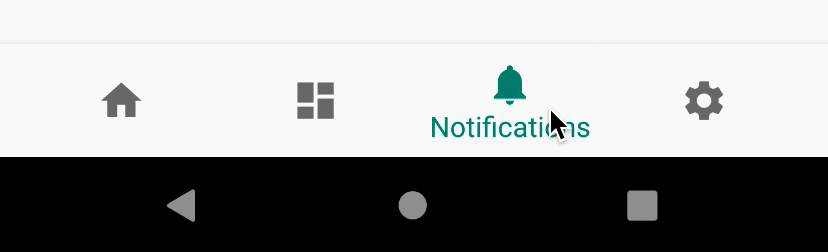
<item
android:id="@+id/navigation_home"
android:icon="@drawable/ic_home_black_24dp"
android:title="@string/title_home"/>
<item
android:id="@+id/navigation_dashboard"
android:icon="@drawable/ic_dashboard_black_24dp"
android:title="@string/title_dashboard"/>
<item
android:id="@+id/navigation_notifications"
android:icon="@drawable/ic_notifications_black_24dp"
android:title="@string/title_notifications"/>
</menu>
여기까지는 좋은 대로입니다. 이것으로 이런 화면이 나올 것입니다.

일단 코드는 이런 느낌으로 해, 소재를 만듭니다
애니메이션 만들기
ShapeShifter 을 사용하여 아이콘을 애니메이션화합니다. 이번에는 도구를 사용하는 방법은 생략합니다.
이번에는 이런 느낌의 애니메이션을 만들어 보았습니다.

animated vector drawable로 내보낸 이미지를 drawable 디렉토리에 저장
한 번 더 추가
앞서 말한 것처럼 보통 이 SVG 이미지를 싣고 애니메이션시키는 코드를 써도 애니메이션하지 않습니다.animated-selector 로 지정된 drawable로 하고, 그것을 읽어들일 필요가 있습니다.
setting_anim_selector.xml<?xml version="1.0" encoding="utf-8"?>
<animated-selector xmlns:tools="http://schemas.android.com/tools"
xmlns:android="http://schemas.android.com/apk/res/android"
tools:targetApi="16">
<!-- ここにさっきのAnimated Vector Drawableを入れる-->
<item android:id="@+id/state_on"
android:drawable="@drawable/animated_setting_icon"
android:state_checked="true"/>
<!--こっちには表示しているとき用の画像を乗せる-->
<item android:id="@+id/state_off"
android:drawable="@drawable/ic_settings_black_24dp"/>
<transition
android:drawable="@drawable/animated_setting_icon"
android:fromId="@id/state_off"
android:toId="@id/state_on" />
</animated-selector>
마지막으로 menu에 추가
navigation.xml<?xml version="1.0" encoding="utf-8"?>
<menu xmlns:android="http://schemas.android.com/apk/res/android">
<item
android:id="@+id/navigation_home"
android:icon="@drawable/ic_home_black_24dp"
android:title="@string/title_home"/>
<item
android:id="@+id/navigation_dashboard"
android:icon="@drawable/ic_dashboard_black_24dp"
android:title="@string/title_dashboard"/>
<item
android:id="@+id/navigation_notifications"
android:icon="@drawable/ic_notifications_black_24dp"
android:title="@string/title_notifications"/>
<item
android:id="@+id/navigation_setting"
android:icon="@drawable/setting_anim_selector"
android:title="@string/title_settings"/>
</menu>

이런 느낌으로 완성. 사람 번거로움의 수수함에 나른하다. .
하지만 kotlin 코드로 아무것도 할 필요가 없습니다.
Reference
이 문제에 관하여(BottomNavigation 아이콘 애니메이션), 우리는 이곳에서 더 많은 자료를 발견하고 링크를 클릭하여 보았다
https://qiita.com/CaptainPag/items/28378a2322ec5b9ad01e
텍스트를 자유롭게 공유하거나 복사할 수 있습니다.하지만 이 문서의 URL은 참조 URL로 남겨 두십시오.
 우수한 개발자 콘텐츠 발견에 전념
(Collection and Share based on the CC Protocol.)
우수한 개발자 콘텐츠 발견에 전념
(Collection and Share based on the CC Protocol.)
allprojects {
repositories {
google()
jcenter()
}
}
dependencies {
// ...
implementation 'com.google.android.material:material:1.0.0'
// ...
}
<FrameLayout
xmlns:android="http://schemas.android.com/apk/res/android"
xmlns:app="http://schemas.android.com/apk/res-auto"
android:layout_width="match_parent"
android:layout_height="match_parent">
<!-- Main content -->
<com.google.android.material.bottomnavigation.BottomNavigationView
android:id="@+id/bottom_navigation"
android:layout_width="match_parent"
android:layout_height="wrap_content"
android:layout_gravity="bottom"
android:background="@color/colorPrimary"
app:itemIconTint="@color/white"
app:itemTextColor="@color/white"
app:menu="@menu/navigation" />
</FrameLayout>
<?xml version="1.0" encoding="utf-8"?>
<menu xmlns:android="http://schemas.android.com/apk/res/android">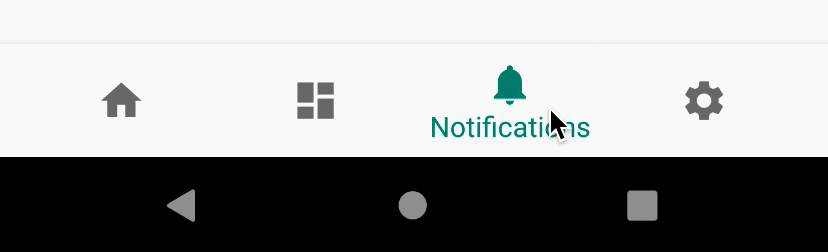
<item
android:id="@+id/navigation_home"
android:icon="@drawable/ic_home_black_24dp"
android:title="@string/title_home"/>
<item
android:id="@+id/navigation_dashboard"
android:icon="@drawable/ic_dashboard_black_24dp"
android:title="@string/title_dashboard"/>
<item
android:id="@+id/navigation_notifications"
android:icon="@drawable/ic_notifications_black_24dp"
android:title="@string/title_notifications"/>
</menu>
ShapeShifter 을 사용하여 아이콘을 애니메이션화합니다. 이번에는 도구를 사용하는 방법은 생략합니다.
이번에는 이런 느낌의 애니메이션을 만들어 보았습니다.

animated vector drawable로 내보낸 이미지를
drawable 디렉토리에 저장한 번 더 추가
앞서 말한 것처럼 보통 이 SVG 이미지를 싣고 애니메이션시키는 코드를 써도 애니메이션하지 않습니다.animated-selector 로 지정된 drawable로 하고, 그것을 읽어들일 필요가 있습니다.
setting_anim_selector.xml<?xml version="1.0" encoding="utf-8"?>
<animated-selector xmlns:tools="http://schemas.android.com/tools"
xmlns:android="http://schemas.android.com/apk/res/android"
tools:targetApi="16">
<!-- ここにさっきのAnimated Vector Drawableを入れる-->
<item android:id="@+id/state_on"
android:drawable="@drawable/animated_setting_icon"
android:state_checked="true"/>
<!--こっちには表示しているとき用の画像を乗せる-->
<item android:id="@+id/state_off"
android:drawable="@drawable/ic_settings_black_24dp"/>
<transition
android:drawable="@drawable/animated_setting_icon"
android:fromId="@id/state_off"
android:toId="@id/state_on" />
</animated-selector>
마지막으로 menu에 추가
navigation.xml<?xml version="1.0" encoding="utf-8"?>
<menu xmlns:android="http://schemas.android.com/apk/res/android">
<item
android:id="@+id/navigation_home"
android:icon="@drawable/ic_home_black_24dp"
android:title="@string/title_home"/>
<item
android:id="@+id/navigation_dashboard"
android:icon="@drawable/ic_dashboard_black_24dp"
android:title="@string/title_dashboard"/>
<item
android:id="@+id/navigation_notifications"
android:icon="@drawable/ic_notifications_black_24dp"
android:title="@string/title_notifications"/>
<item
android:id="@+id/navigation_setting"
android:icon="@drawable/setting_anim_selector"
android:title="@string/title_settings"/>
</menu>

이런 느낌으로 완성. 사람 번거로움의 수수함에 나른하다. .
하지만 kotlin 코드로 아무것도 할 필요가 없습니다.
Reference
이 문제에 관하여(BottomNavigation 아이콘 애니메이션), 우리는 이곳에서 더 많은 자료를 발견하고 링크를 클릭하여 보았다
https://qiita.com/CaptainPag/items/28378a2322ec5b9ad01e
텍스트를 자유롭게 공유하거나 복사할 수 있습니다.하지만 이 문서의 URL은 참조 URL로 남겨 두십시오.
 우수한 개발자 콘텐츠 발견에 전념
(Collection and Share based on the CC Protocol.)
우수한 개발자 콘텐츠 발견에 전념
(Collection and Share based on the CC Protocol.)
<?xml version="1.0" encoding="utf-8"?>
<animated-selector xmlns:tools="http://schemas.android.com/tools"
xmlns:android="http://schemas.android.com/apk/res/android"
tools:targetApi="16">
<!-- ここにさっきのAnimated Vector Drawableを入れる-->
<item android:id="@+id/state_on"
android:drawable="@drawable/animated_setting_icon"
android:state_checked="true"/>
<!--こっちには表示しているとき用の画像を乗せる-->
<item android:id="@+id/state_off"
android:drawable="@drawable/ic_settings_black_24dp"/>
<transition
android:drawable="@drawable/animated_setting_icon"
android:fromId="@id/state_off"
android:toId="@id/state_on" />
</animated-selector>
<?xml version="1.0" encoding="utf-8"?>
<menu xmlns:android="http://schemas.android.com/apk/res/android">
<item
android:id="@+id/navigation_home"
android:icon="@drawable/ic_home_black_24dp"
android:title="@string/title_home"/>
<item
android:id="@+id/navigation_dashboard"
android:icon="@drawable/ic_dashboard_black_24dp"
android:title="@string/title_dashboard"/>
<item
android:id="@+id/navigation_notifications"
android:icon="@drawable/ic_notifications_black_24dp"
android:title="@string/title_notifications"/>
<item
android:id="@+id/navigation_setting"
android:icon="@drawable/setting_anim_selector"
android:title="@string/title_settings"/>
</menu>
Reference
이 문제에 관하여(BottomNavigation 아이콘 애니메이션), 우리는 이곳에서 더 많은 자료를 발견하고 링크를 클릭하여 보았다 https://qiita.com/CaptainPag/items/28378a2322ec5b9ad01e텍스트를 자유롭게 공유하거나 복사할 수 있습니다.하지만 이 문서의 URL은 참조 URL로 남겨 두십시오.

좋은 웹페이지 즐겨찾기
